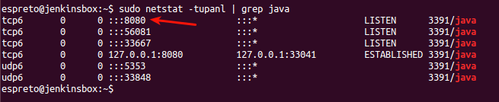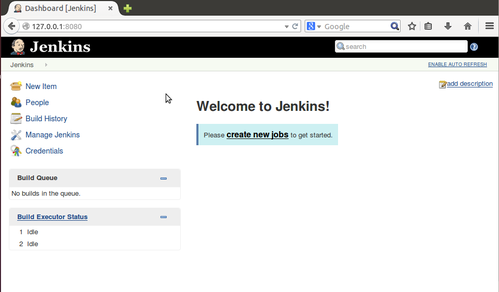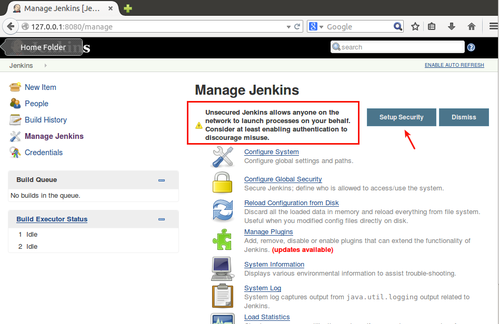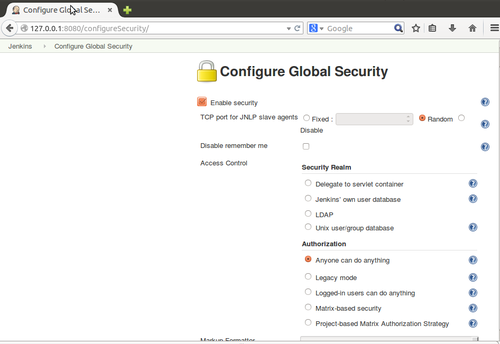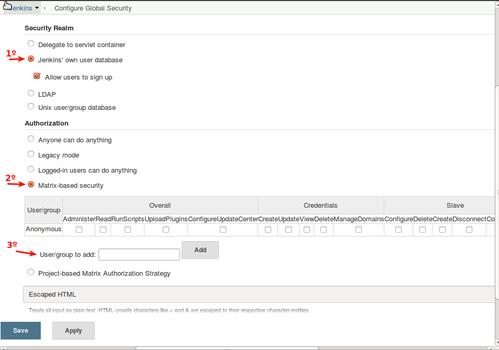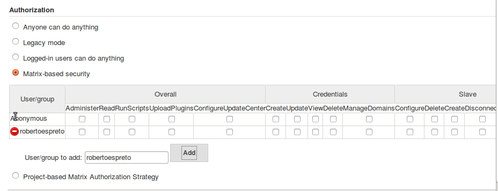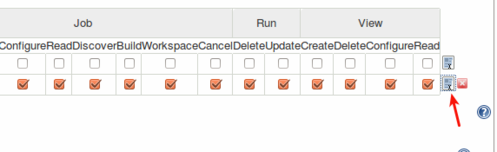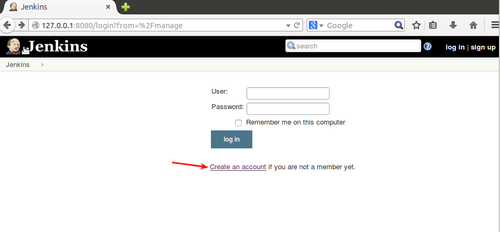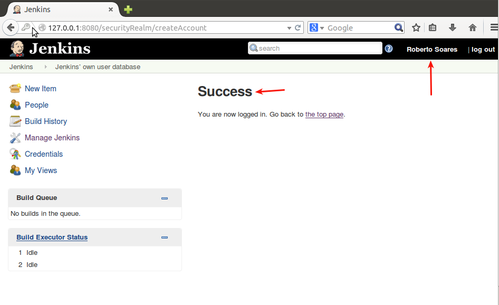Integração Contínua com Jenkins - Instalação (Parte 1)
Jenkins é um dos softwares utilizados quando se fala em "Integração Contínua". Focaremos em sua instalação e a utilização em uma simples aplicação Java para detectar possíveis vulnerabilidades, como base, as distribuições Debian/Ubuntu e CentOS.
[ Hits: 37.056 ]
Por: Roberto Soares (3spreto) em 02/06/2015 | Blog: http://codesec.blogspot.com
Interface / Autenticação / Usuário
sudo netstat -tupanl | grep java
Uma saída semelhante: Agora, basta abrir o browser e digitar: http://127.0.0.1:8080 Pronto, seu Jenkins está pronto para ser usado.
Mas, antes de usarmos, precisamos alterar alguns parâmetros para aumentar o nível de segurança do Jenkins, por padrão, ele vem sem autenticação, proporcionando uma superfície maior de ataque para usuários maliciosos.
Primeiramente, acesse o link "Manage Jenkins", ao clicar, aparecerá um aviso de segurança sobre autenticação. Clique em "Setup Security" e na próxima tela, selecione o checkbox "Enable Security". Isso habilitará outras configurações. Agora em "Security Realm", selecione o checkbox "Jenkins' own user database" e em "Authorization", selecione o checkbox "Matrix-based security", isso habilitará novos recursos. Como podem ver na terceira ação (3º), devemos criar um usuário e este será o responsável pela administração total do Jenkins, para isso, digite um nome qualquer e clique em "Add".
Repare um pouco acima que agora seu novo usuário foi criado com várias checkbox para modificações dos tipos de permissões que este usuário terá, conforme já mencionado, será total. Vá ao final da linha contendo todos os checkbox e clique no ícone para a seleção de todos. Clicando em "Apply", você será redirecionado para uma tela de login, como não temos nenhuma senha criada ainda, clique em "Create an account". Especifique o usuário que você criou a pouco e uma senha para este usuário.
Lembrando que este usuário será o responsável pela administração do Jenkins, então, escolha uma senha forte, contendo números, letras minúsculas/maiúsculas e caracteres especiais. Conta criada com sucesso.
Próximos passos
Na próxima parte do artigo, falaremos sobre plugins, jobs e a criação de um projeto utilizando o Jenkins.Até a próxima.
:D
2. Instalando o Jenkins
3. Interface / Autenticação / Usuário
Recon and Scan with Metasploit
Metasploit Community Edition - Instalation
From Deploy WAR (Tomcat) to Shell (FreeBSD)
Usando Linux para operar plataformas de análise gráfica na Bovespa (B3)
Mandrake 10.1 Official - Análise de instalação e uso
Incrementando o Spacefm com plugins e ações personalizadas
Sbopkg - Instalador de pacotes para Slackware
Instalando o plugin do Kaffeine (player de vídeo)
Parece ser bem interessante.
Parabéns!
--
Encryption works. Properly implemented strong crypto systems are one of the few things that you can rely on. Unfortunately, endpoint security is so terrifically weak that NSA can frequently find ways around it. — Edward Snowden
Pergunta: por que no CentOS você vai de OpenJDK e no Debian você usa o Oracle Java?
--
Luís Fernando Carvalho Cavalheiro
Public GPG signature: 0x246A590B
Só Slackware é GNU/Linux e Patrick Volkerding é o seu Profeta
Até agora tudo deu certo na instalação e nas configurações de segurança.
Quando estará disponível as próximas partes.
Patrocínio
Destaques
Artigos
Como atualizar sua versão estável do Debian
Cirurgia para acelerar o openSUSE em HD externo via USB
Void Server como Domain Control
Dicas
Quer auto-organizar janelas (tiling) no seu Linux? Veja como no Plasma 6 e no Gnome
Copiando caminho atual do terminal direto para o clipboard do teclado
Script de montagem de chroot automatica
Tópicos
Top 10 do mês
-

Xerxes
1° lugar - 150.727 pts -

Fábio Berbert de Paula
2° lugar - 68.191 pts -

Buckminster
3° lugar - 23.689 pts -

Mauricio Ferrari
4° lugar - 21.013 pts -

Alberto Federman Neto.
5° lugar - 20.426 pts -

edps
6° lugar - 18.989 pts -

Daniel Lara Souza
7° lugar - 18.313 pts -

Andre (pinduvoz)
8° lugar - 16.829 pts -

Alessandro de Oliveira Faria (A.K.A. CABELO)
9° lugar - 15.905 pts -

Jesuilton Montalvão
10° lugar - 15.240 pts